
华为怎么进行手机录像 华为手机屏幕视频录制教程
发布时间:2024-05-30 15:40:16 来源:三公子游戏网
华为手机作为国内领先的智能手机品牌,其拍摄功能一直备受用户青睐,在日常生活中,我们经常需要使用手机录制视频来记录生活中的点点滴滴。华为手机如何进行手机录像呢?华为手机屏幕视频录制教程可以帮助我们更好地了解如何操作手机来进行视频录制。在这个教程中,我们将学习如何通过华为手机的各项功能来实现高质量的视频录制,让我们一起来探索吧!
华为手机屏幕视频录制教程
步骤如下:
1.首先往下滑动屏幕,拉出通知栏。默认的通知栏是没有屏幕录制图标的,故点击编辑,进入编辑界面;
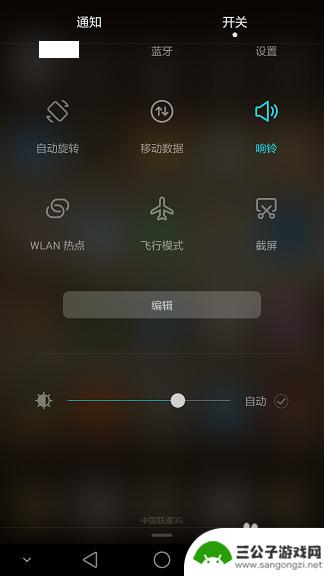
2.在编辑界面的右下角找到屏幕录制的图标,然后往上移动。取代上面的一个图标的位置,这样便可以在通知栏中点击屏幕录制了;
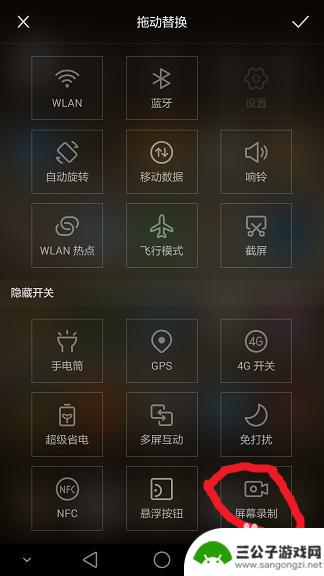

3.点击屏幕录制图标,弹出来欢迎界面,同意即可;
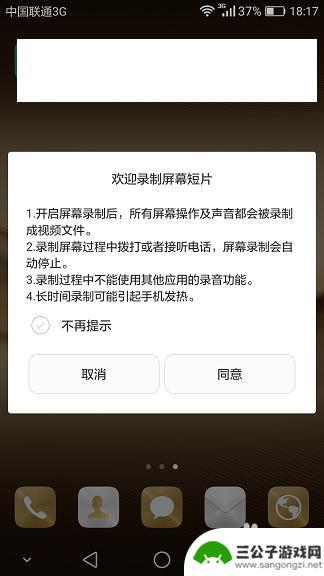
4.接下来是对屏幕录制功能的一些简单介绍,建议大家认真观看。然后点击立即体验;
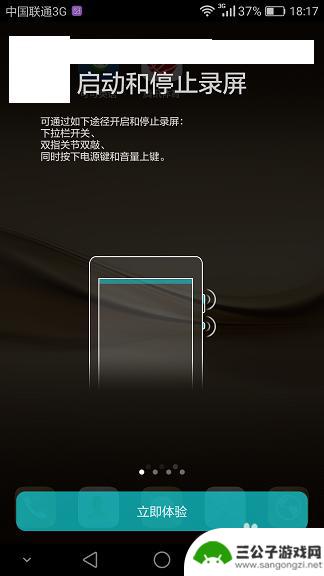
5.看屏幕的左上角,有视频录制的小图标,说明视频已经开始录制了;

6.录制完成后,往下拉出通知栏。点击完成录制并保存;
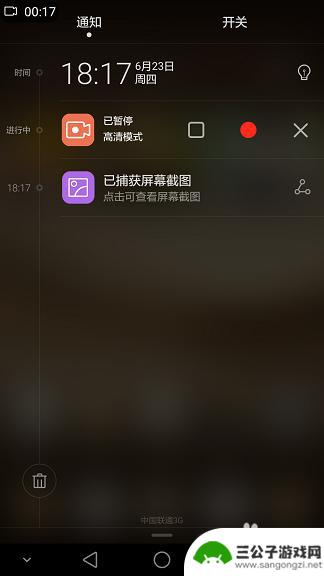
7.大家可以在文件管理中找到刚才录制的视频,点击播放即可。
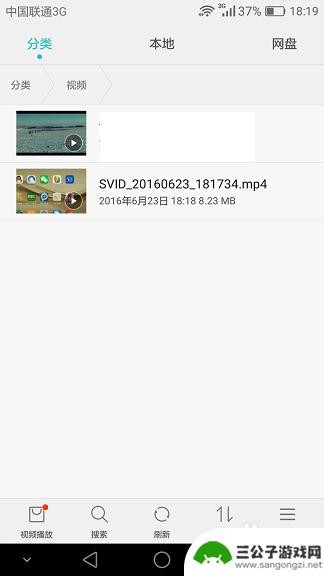
以上就是华为手机录像的全部内容,如果你遇到相同问题,可以参考本文中介绍的步骤进行修复,希望对大家有所帮助。
热门游戏
-

华为mate30pro手机怎么录屏 华为mate30pro录屏教程
华为Mate30 Pro手机是一款备受瞩目的旗舰手机,拥有强大的性能和出色的摄像功能,除了拍照功能外,很多用户也关心如何在Mate30 Pro手机上进行屏幕录制。屏幕录制是一项...
2024-04-07
-
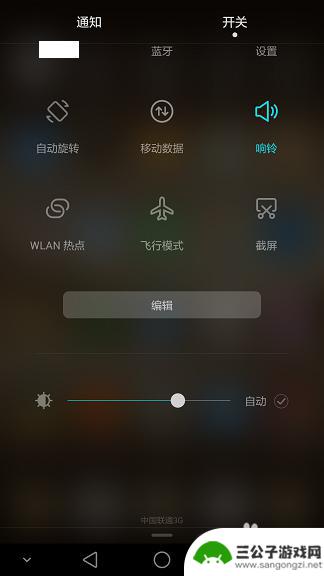
华为手机怎么直接录视频 华为手机屏幕视频录制步骤
在日常生活中,我们经常会遇到需要录制视频的情况,比如记录生活中的美好时刻或者分享有趣的事物,而对于华为手机用户来说,直接在手机上进行视频录制是一件非常方便的事情。华为手机具有强...
2024-09-30
-
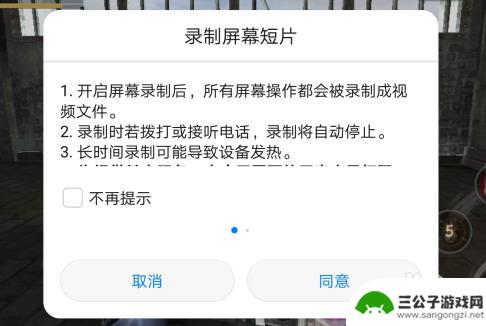
华为手机怎么录手机屏幕视频 华为手机怎么快速录屏
华为手机作为国内知名手机品牌,其录屏功能一直备受用户关注,如何在华为手机上快速、方便地录制屏幕视频呢?华为手机自带了内置的录屏功能,只需轻松几步操作即可完成录制,无需下载额外的...
2024-11-10
-
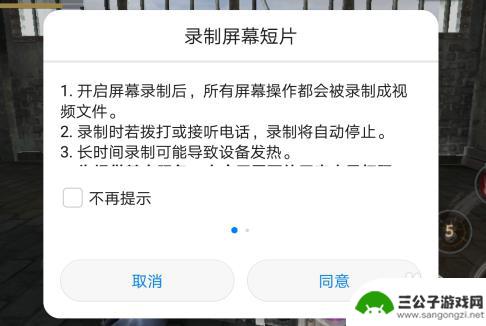
华为手机怎么截屏录制视频 华为手机录屏操作步骤
华为手机怎么截屏录制视频,在现代社交媒体和互联网时代,截屏和录制视频已成为我们日常生活中不可或缺的一部分,而对于华为手机用户来说,掌握如何截屏和录制视频成为了必备技能。华为手机...
2023-10-03
-
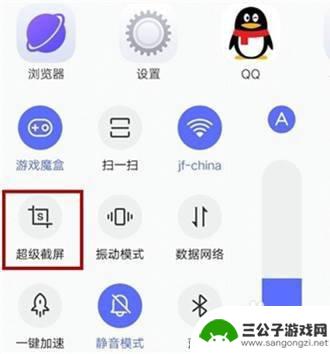
vivox50怎么录制手机屏幕视频 vivo X50屏幕录制教程
在日常使用手机的过程中,我们经常会遇到需要录制手机屏幕视频的情况,无论是分享游戏技巧、展示软件操作还是记录手机问题,录制屏幕视频都是非常实用的功能之一,而对于vivo X50用...
2024-02-26
-
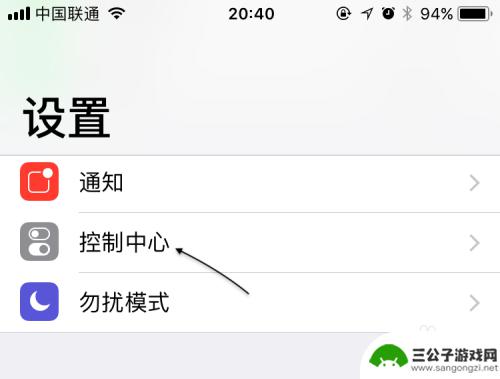
苹果11怎样录制手机屏幕视频 苹果手机如何录制屏幕视频
苹果11是一款功能强大的智能手机,不仅拥有出色的摄像能力,还具备了便捷的屏幕录制功能,通过屏幕录制,我们可以轻松地记录手机屏幕上的操作过程或者制作教学视频,极大地方便了我们的日...
2024-01-05
-

iphone无广告游戏 如何在苹果设备上去除游戏内广告
iPhone已经成为了人们生活中不可或缺的一部分,而游戏更是iPhone用户们的最爱,让人们感到困扰的是,在游戏中频繁出现的广告。这些广告不仅破坏了游戏的体验,还占用了用户宝贵...
2025-02-22
-

手机图片怎么整体缩小尺寸 如何在手机上整体缩小照片
如今手机拍照已经成为我们日常生活中不可或缺的一部分,但有时候我们拍摄的照片尺寸过大,导致占用过多存储空间,甚至传输和分享起来也不方便,那么如何在手机上整体缩小照片尺寸呢?通过简...
2025-02-22














